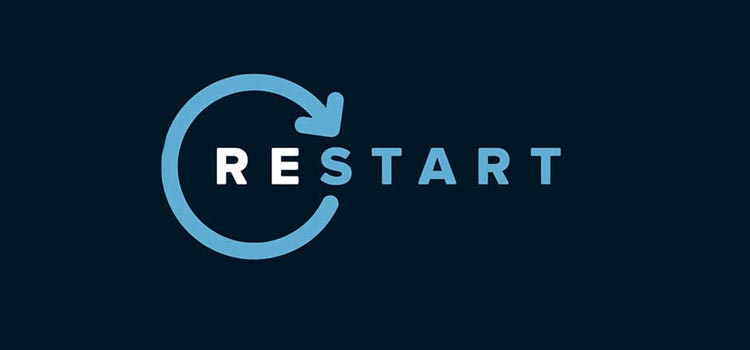اگر قادر به استفاده از ماوس یا ترکپد روی سیستم عامل ویندوز یا مک خود نیستید، همچنان میتوانید از قابلیت ریستارت کامپیوتر تنها با چند کلید استفاده کنید. میانبرهای صفحهکلید مانند Alt+F4 در ویندوز و Control+⏏ Eject در macOS، زمانی که دسترسی به گزینههای دیگر ورودی ممکن نباشد، بسیار کارآمد هستند.
ریستارت کامپیوتر تنها با چند کلید: آموزش در سیستم عامل ویندوز
در این آموزش کوتاه، روشهای ساده برای ریستارت کامپیوتر تنها با چند کلید در سیستمعامل ویندوز توضیح داده شده است. با استفاده از ترکیب کلیدهایی مانند Alt+F4 میتوانید بدون نیاز به ماوس یا ترکپد، بهسرعت کامپیوتر خود را راهاندازی مجدد کنید. این راهکار برای مواقعی که دستگاه ورودی شما کار نمیکند یا دسترسی به آن ندارید، بسیار مفید است.
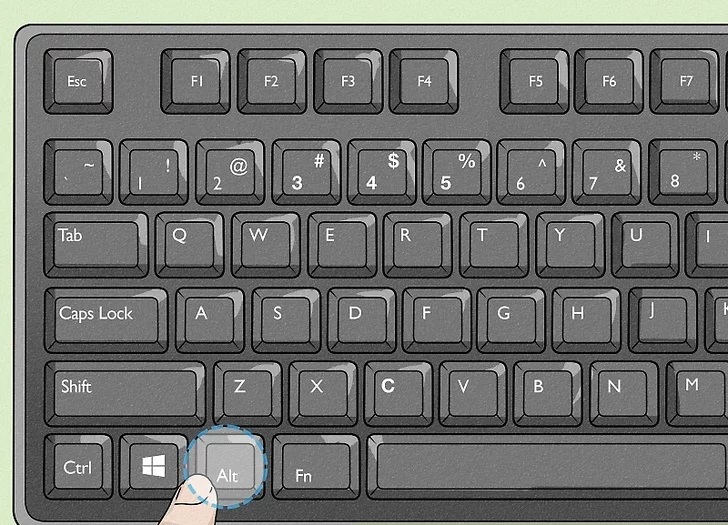
۱. کلید Alt را فشار داده و نگه دارید. میتوانید از کلید Alt که در سمت چپ یا راست صفحهکلید قرار دارد، استفاده کنید.

۲. کلید F4 را فشار داده و نگه دارید. در بالای صفحهکلید خود، ردیفی از کلیدهای F قابل مشاهده است.
– ترکیب این کلید تمام برنامهها و پنجرههای فعال، از جمله مرورگرهای باز را میبندد.
– در برخی مدلهای لپتاپ، ممکن است لازم باشد برای استفاده از کلیدهای عملکرد، کلید Fn را همراه با Alt+F4 نگه دارید.
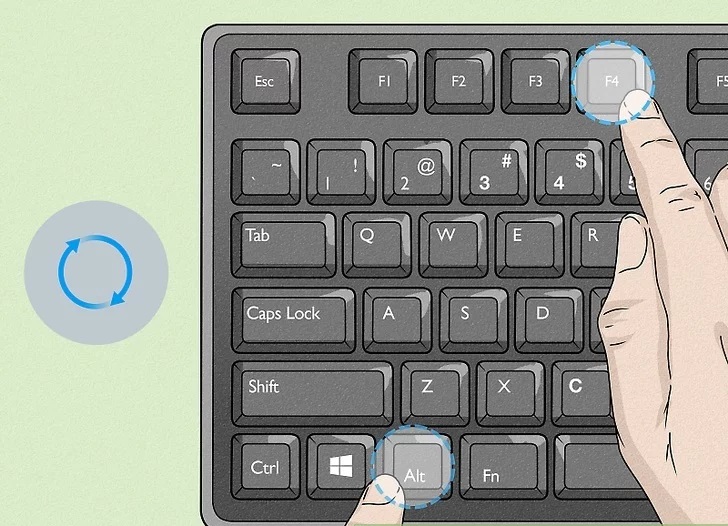
۳. برای بستن تمام برنامهها، همین مراحل را تکرار کنید. با فشردن Alt+F4 میتوانید هر مرورگر و برنامهای را ببندید.
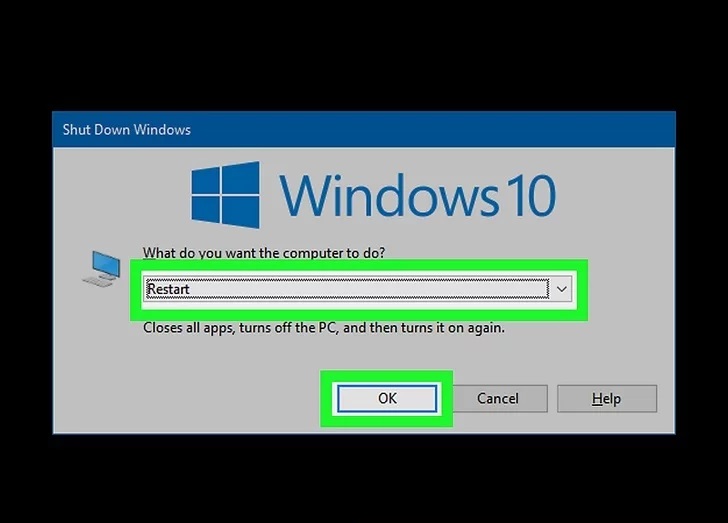
۴. گزینه Restart را انتخاب کرده و کلید Enter را فشار دهید. با استفاده از کلیدهای جهتدار روی صفحهکلید، اگر قبلاً این گزینه انتخاب نشده است، آن را از منوی کشویی انتخاب کنید.
– این پنجره فقط در صورتی نمایش داده میشود که تمام برنامهها و پنجرههای باز روی رایانه شما بسته باشند.
– پس از انتخاب این گزینه، کامپیوتر شما بدون نیاز به استفاده از ماوس مجدداً راهاندازی خواهد شد.
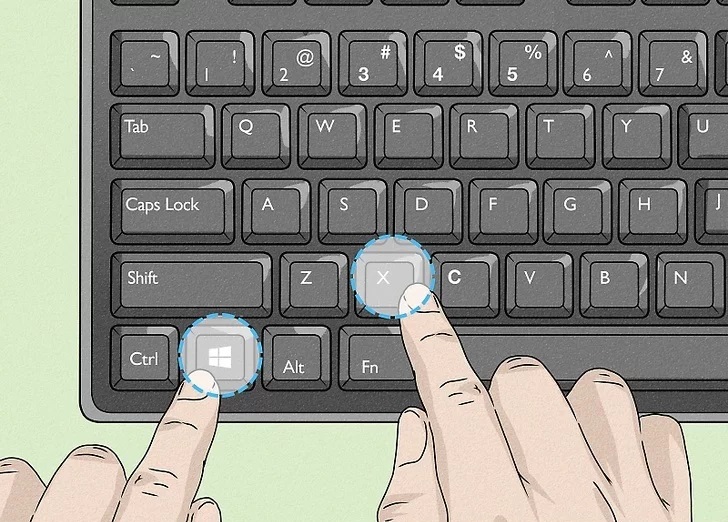
۵. از کلیدهای میانبر مختلف برای راهاندازی مجدد سیستم استفاده کنید، بهویژه اگر مراحل قبلی نتیجهبخش نبودند. ابتدا کلیدهای Win+X را فشار دهید، سپس با استفاده از کلیدهای جهتدار، گزینه Shut down یا Sign out را انتخاب کرده و کلید Enter را بزنید. بعد از آن، با کمک کلیدهای جهتدار، روی گزینه Restart بروید و دوباره Enter را فشار دهید.
ریستارت کامپیوتر تنها با چند کلید: آموزش در سیستم عامل مک
در این آموزش، نحوه ریستارت کامپیوتر تنها با چند کلید در سیستمعامل مک توضیح داده شده است. با استفاده از میانبرهایی مانند Control+⏏ Eject میتوانید بدون نیاز به ماوس یا ترکپد، بهسرعت دستگاه خود را راهاندازی مجدد کنید. این روش در مواقع اضطراری یا زمانی که دسترسی به ابزارهای ورودی دیگر ندارید، بسیار کاربردی است.
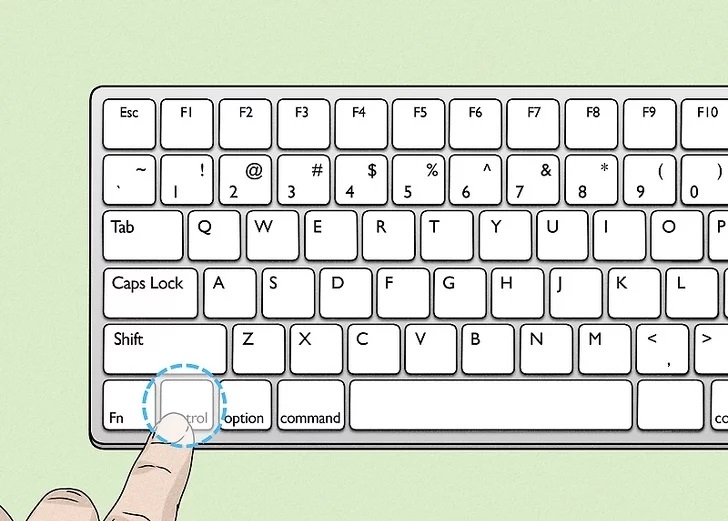
۱. کلید Ctrl را فشار داده و نگه دارید. میتوانید از هر یک از کلیدهای Ctrl که در دو طرف نوار Space قرار دارند استفاده کنید.
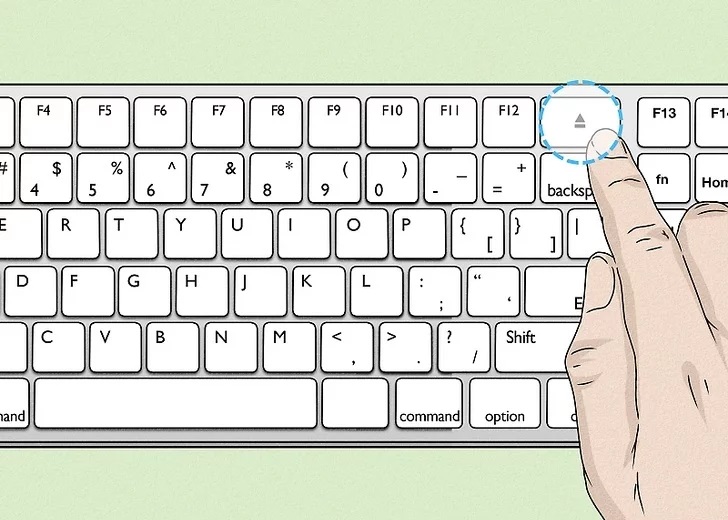
۲. دکمه پاور (بدون سنسور Touch ID) یا دکمه Media Eject (در دستگاههایی با حسگر Touch ID) را فشار داده و نگه دارید تا یک دیالوگ نمایش داده شود که گزینههایی مانند راهاندازی مجدد، حالت خواب یا خاموش کردن را ارائه میدهد. با استفاده از کلیدهای جهتدار روی صفحهکلید، گزینه Restart را انتخاب کرده و کلید Return را فشار دهید.
– توجه داشته باشید که اگر دستگاه شما دارای حسگر Touch ID باشد، فشار دادن دکمه پاور به تنهایی عملکردی نخواهد داشت.
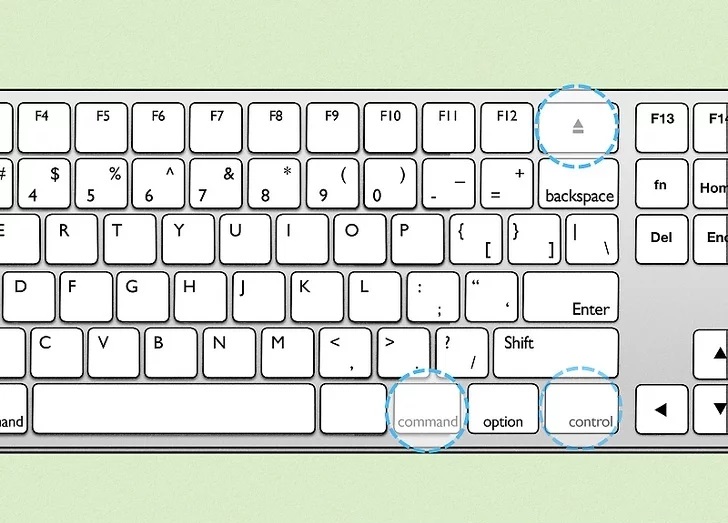
۳. از میانبر صفحهکلید دیگری بهره ببرید. کلیدهای Ctrl+⌘ Command+Power یا Ctrl+⌘ Cmd+Eject Media را فشار دهید تا مک خود را مجبور به راهاندازی مجدد کنید.
__ تکنو دات مرجع اخبار تکنولوژی __